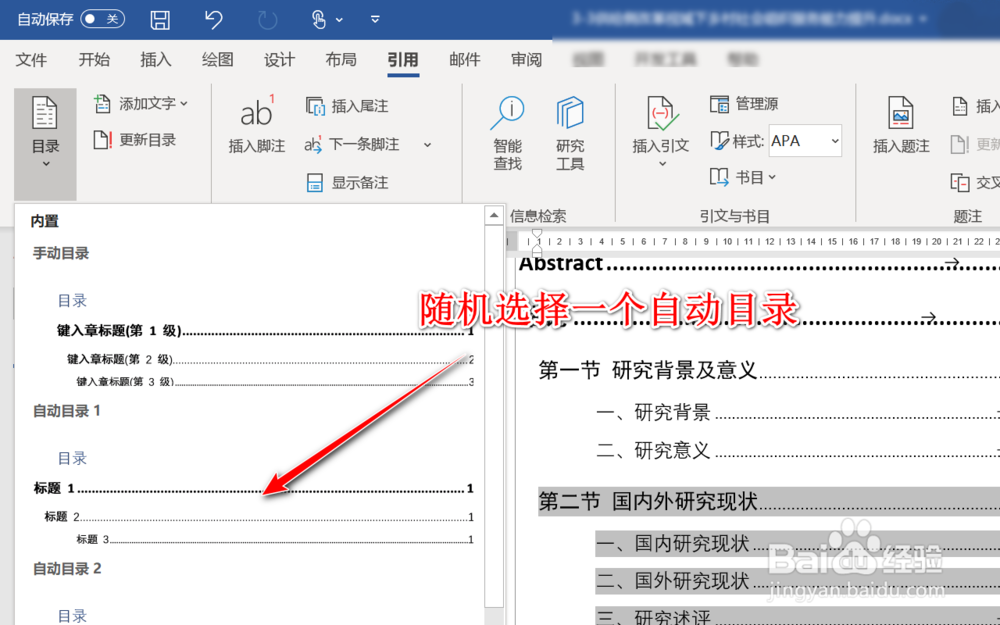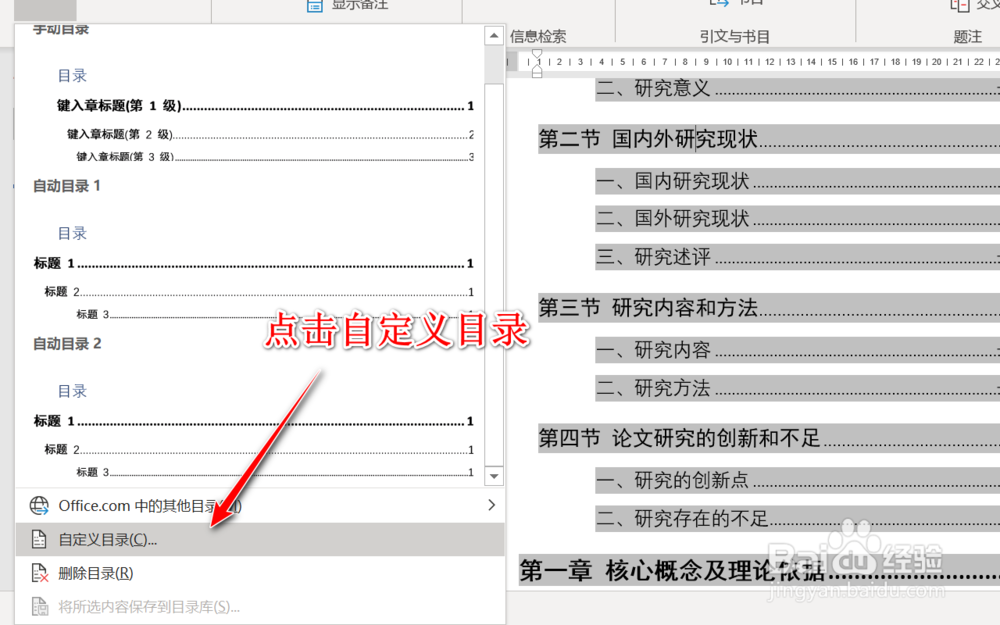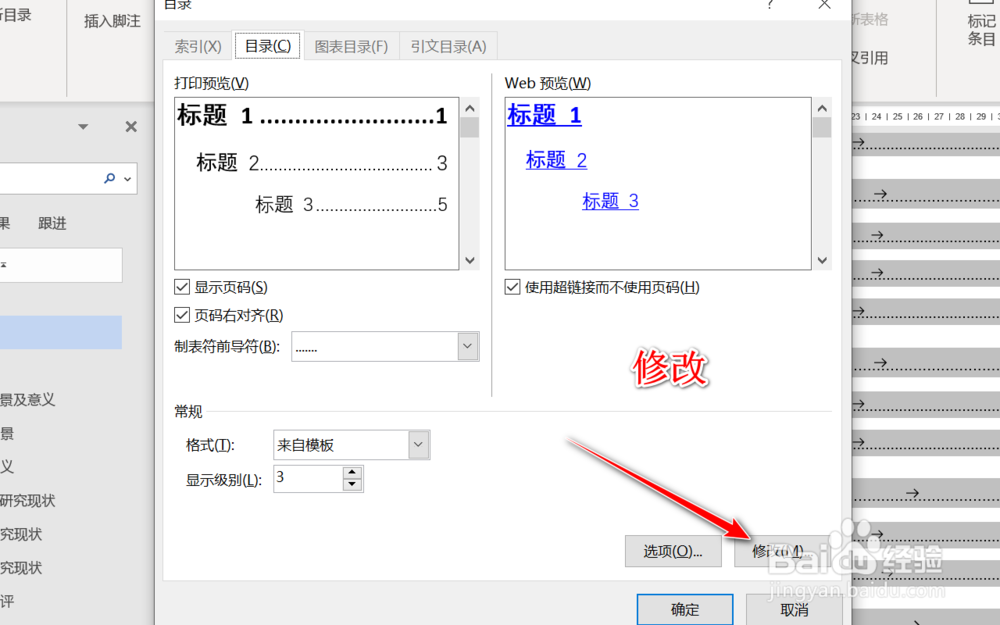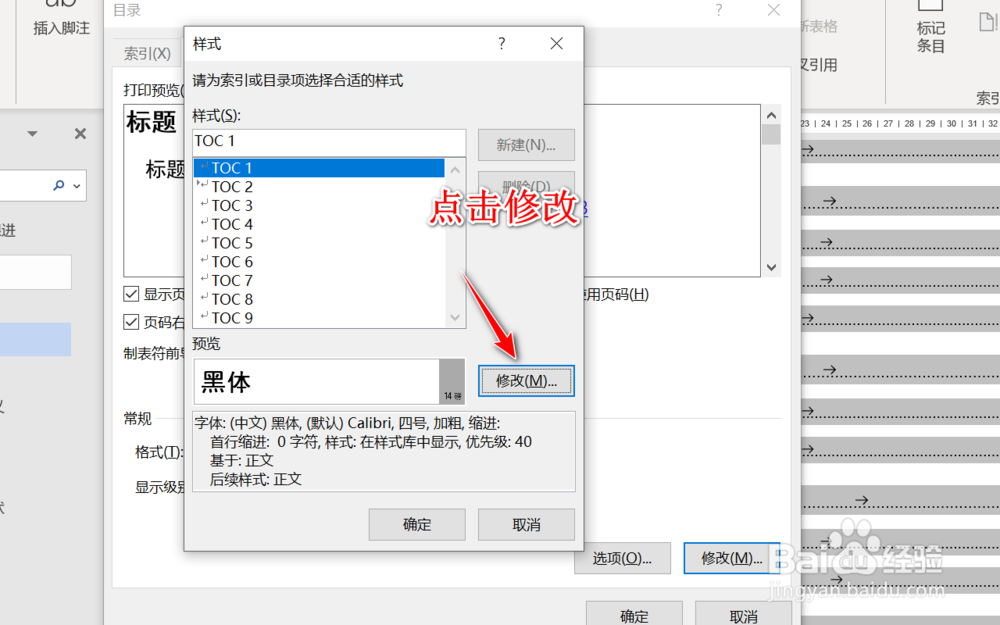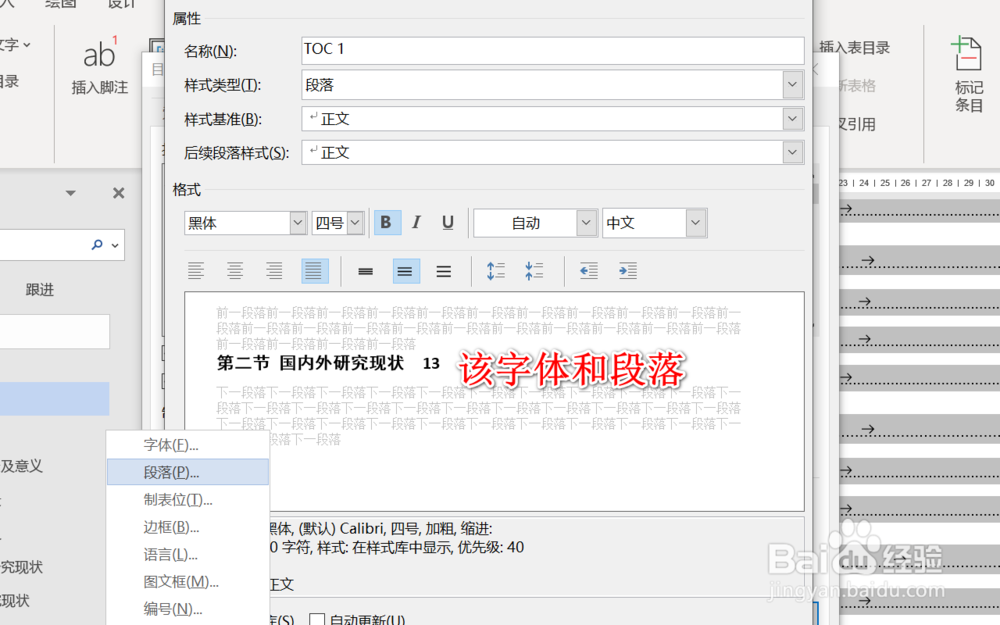如何使用Word创建自定义格式的目录
1、首先,我们需要点击打开自己的文档,为不同的标题创建不同的标题样式。这个是前提。是否完成这个前提,可以通过打开导航窗格查看。
2、其次,是正式的创建目录,点击引用-目录,随机选择一个自动目录。
3、此时,目录的格式肯定不是自己想要的格式,这个时候,我们在引用-目录中选择自定义目录。
4、在打开的自定义目录窗口中,我们点击目录的选项卡,并点击右下角的修改按钮。
5、选择TOC1,点击下方的额修改按钮,TOC1代表一级标题,以此类推。
6、在打开的修改框中,我们可以修改字体、大小、行间距以及段落格式。
7、接下来,我们重复对其他标题进行修改,最后确定,可以看到弹出的框中询问我们是否替换,我们点击替换就行。
声明:本网站引用、摘录或转载内容仅供网站访问者交流或参考,不代表本站立场,如存在版权或非法内容,请联系站长删除,联系邮箱:site.kefu@qq.com。
阅读量:57
阅读量:83
阅读量:75
阅读量:65
阅读量:62